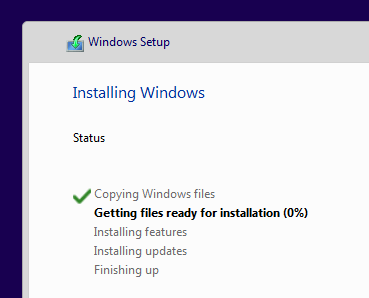Windows 11 in Hyper-V auf einer Windows 10 Maschine installieren.
Hyper-V und Windows 11 funktioniert, mit den richtigen Einstellungen.
Erster Versuch scheitert
Ich wollte Windows 11 in Hyper-V installieren. Der erste Versuch scheiterte. Das englische Windows meldete „This PC can’t run Windows 11“. Hier würde man sich ehrlich gesagt ein paar Informationen wünschen, was genau fehlt. Im Grunde kann es fehlendes TPM, Prozessor und RAM sein.
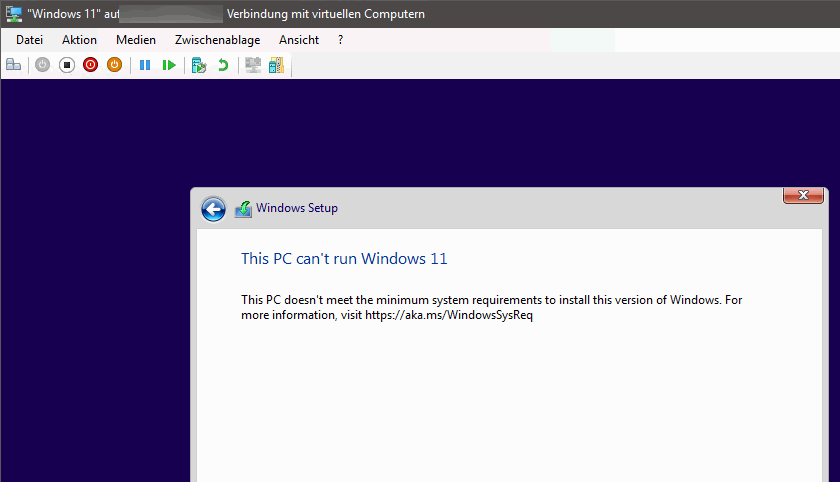
Registry Hack?
Früher konnte ich die Mindestanforderungen noch mit einem Registry-Hack während der Installation lösen.
Diese Methode funktioniert scheinbar in neuen Windows 11 Versionen nicht mehr.
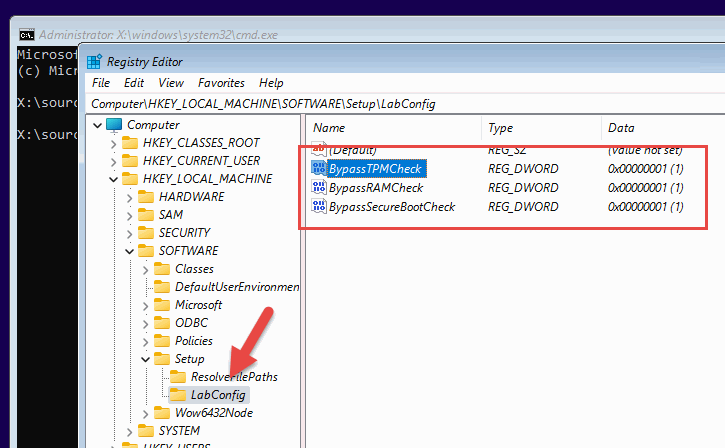
Einstellungen für Windows 11 und Hyper-V
Die gute Nachricht ist, dass es auch ohne viel Tam-Tam und Hacks möglich ist, Windows 11 zu installieren. Ich nehme aber an, dass der Host-Computer in jedem Fall selbst Windows 11 unterstützen muss, damit es funktioniert.
TPM aktivieren
Im ersten Schritt aktivieren wir die TPM-Unterstützung. Diese finden wir im Unterpunkt „Sicherheit“.
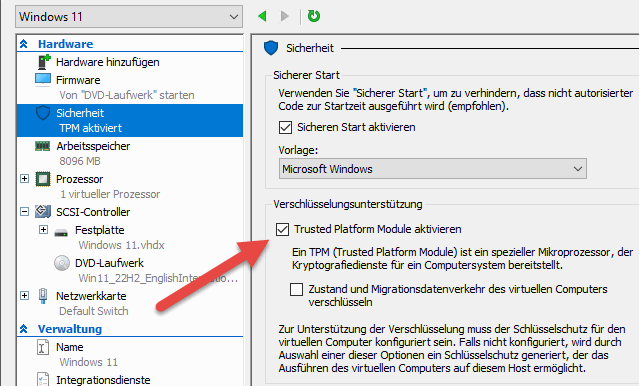
CPU-Einstellungen / RAM
Eine weitere Einstellung ist die CPU, bzw. Die Anzahl der Kerne. Hier gibt sich Hyper-V bescheiden und vergibt standardmäßig nur einen CPU-Kern. Die Anzahl muss auf mindestens zwei erhöht werden. Beim RAM sollten 4096 MB ausreichen, ich habe 8096 vergeben.
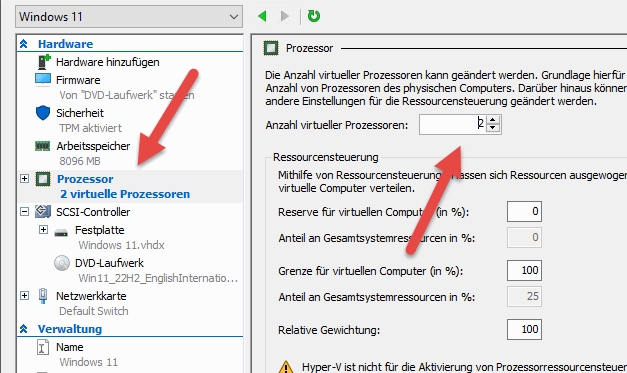
Windows 11 installiert
Anschließend lief der Installer mit den Standardeinstellungen durch.